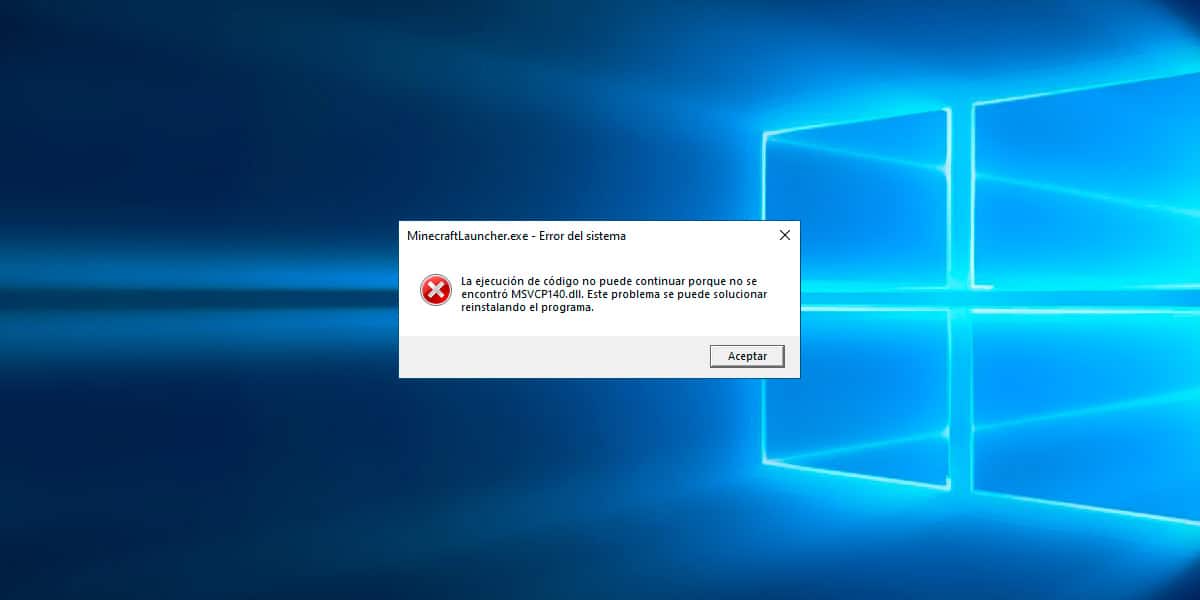
De MSVCP140.dll-fout, net als andere Windows-fouten zoals 0x80070570, 0x0003 gerelateerd aan GeForce, 0x800704ec, 0x80070141…heeft een veel eenvoudigere oplossing dan het in eerste instantie lijkt.
Geen van deze fouten heeft te maken met de hardware van de computer, dus om ze op te lossen, hoeven we geen financiële kosten te maken. In het geval van de MSVCP140.dll-fout is deze meestal voornamelijk gerelateerd aan de platforms van: juegos voor PC, zoals Steam, Epic Games, Store...
Maar daarnaast is het ook heel gebruikelijk om het te vinden wanneer we fotobewerkings-, video-applicaties proberen te openen.
De eenvoudigste oplossing ligt niet voor de hand, namelijk het downloaden van dit bestand van internet, aangezien het een reeks risico's met zich meebrengt die we in dit artikel uitleggen.
Wat is MSVCP140.dll-fout?
Het eerste dat u moet weten over deze fout en alle andere die verwijzen naar een bestand met de extensie .dll, is dat deze verwijst naar Windows-bibliotheken.
Windows-bibliotheken zijn bestanden die door bepaalde toepassingen worden gebruikt en native op het systeem worden geïnstalleerd. Op deze manier hoeven games die gebruik willen maken van die bibliotheken de bestanden niet in het installatiepakket op te nemen.
De MSVCP140.dll-fout is gerelateerd aan Microsoft Visual C++ Redistributable. Microsoft Visual C++ Redistributable is een set bestanden die nodig zijn om bepaalde programma's / games met bepaalde vereisten te laten werken.

Als de app of game die u wilt uitvoeren deze set apps niet bevat, kunt u deze nooit uitvoeren. Als die set apps oud is, laat Windows je de game of app ook niet uitvoeren.
Maar voordat we de nieuwste versie downloaden, moeten we de vorige versies van Microsoft Visual C++ verwijderen.
Hoe Microsoft Visual C++ te verwijderen
Voordat we de nieuwste versie van Microsoft Visual C++ downloaden en installeren, moeten we deze van onze computer verwijderen om alle sporen te verwijderen die de werking van onze computer kunnen beïnvloeden en de MSVCP140.dll-fout kunnen vertonen.
Om de versie die we op onze computer hebben te verwijderen, voeren we de stappen uit die ik u hieronder laat zien:
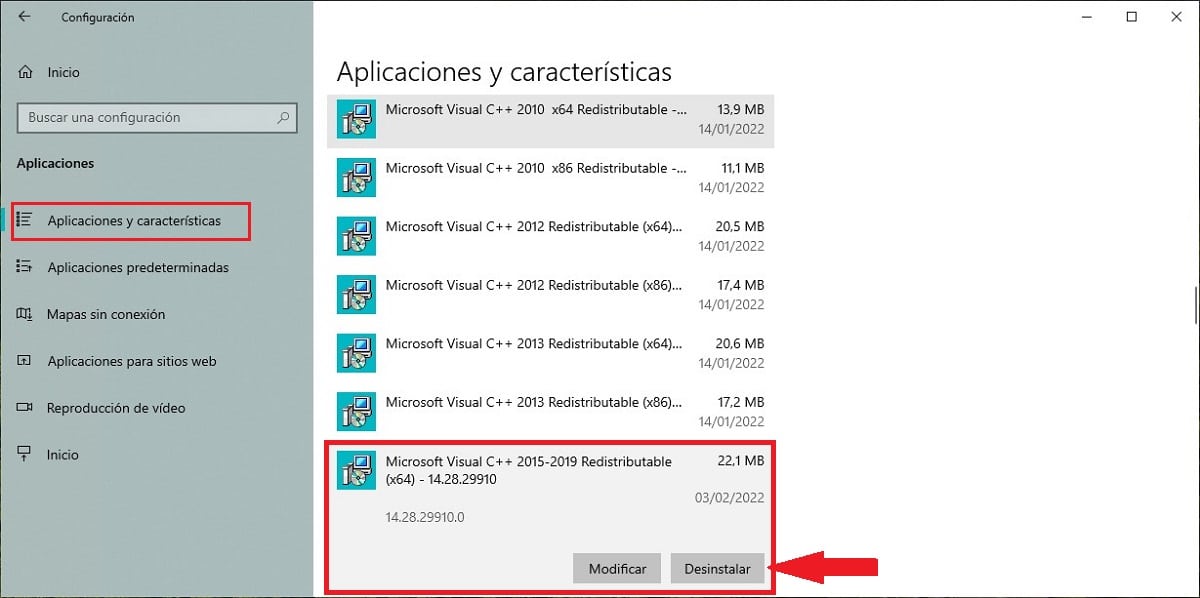
- Open eerst de Windows-instellingen door op de toetscombinatie Windows + i te drukken.
- Klik vervolgens op Toepassing.
- Vervolgens scrollen we naar waar Microsoft Visual C++ wordt weergegeven en klikken erop.
- Van de twee opties die het ons laat zien: Wijzigen of Verwijderen, klik op de laatste en volg de stappen die het aangeeft.
Nadat we dit applicatiepakket hebben verwijderd, herstarten we onze computer en gaan we verder met het downloaden van de nieuwste beschikbare versie, zoals hieronder weergegeven.
Hoe Microsoft Visual C++ Redistributable te downloaden
Zoals we altijd aanraden van Móvil Fórum, is het raadzaam om bij het downloaden van een applicatie, om beveiligings- en malwareproblemen te voorkomen, altijd de originele bron te gebruiken, dat wil zeggen de website van het bedrijf dat de applicatie heeft gemaakt.
In het geval van Microsoft Visual C++ Redistributable, moeten we het volgende bezoeken: link. Vervolgens moeten we de taal selecteren van het pakket dat we gaan downloaden, een taal die moet overeenkomen met onze versie van Windows, en op Downloaden klikken.
Vervolgens moeten we selecteren welke versie willen we downloaden.
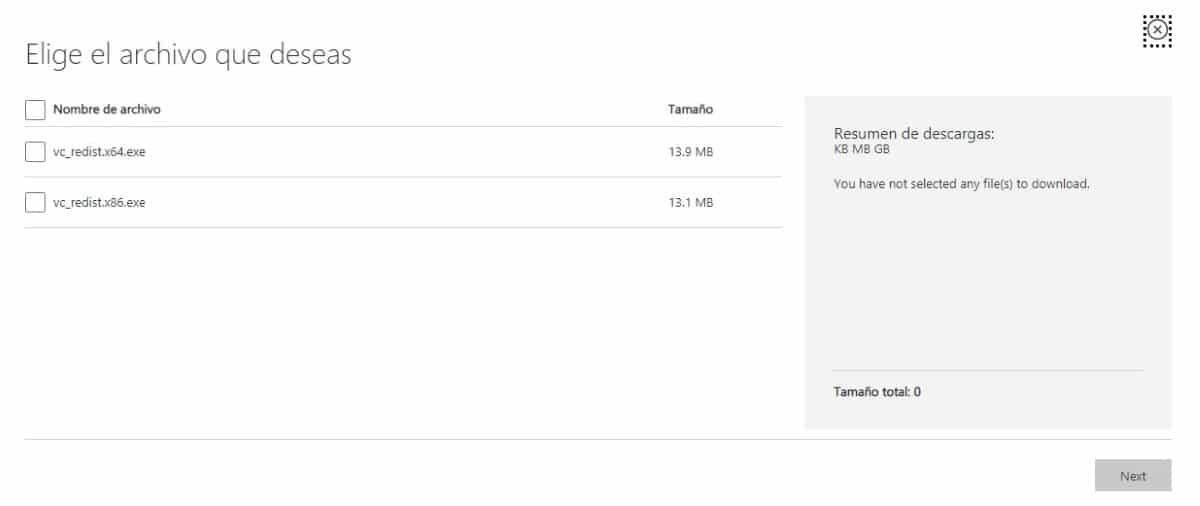
- De versie voor Windows-computers beheerd door een 32-bits versie eindigt op x86.
- De versie voor Windows-computers beheerd door een 64-bits versie eindigt op x64.
Het Microsoft Visual C++ Redistributable-pakket dat we via die link kunnen downloaden, is: compatibel vanaf Windows 7 verder.
Als je team is beheerd door Windows Vista of eerder, en u deze foutmelding krijgt, kunt u deze nooit bijwerken naar nieuwe versies om te werken. De enige oplossing is om over te stappen naar een modernere computer.
Verwar Microsoft Visual C++ Redistributable niet met Microsoft Visual C++, de applicatie die wordt gebruikt om applicaties en games te compileren voor distributie als applicaties.
Hoe installeer ik Microsoft Visual C++ Redistributable
Nadat we de overeenkomstige versie van deze applicatie hebben gedownload, moeten we de downloadmap openen, twee keer op de applicatie klikken en op Volgende > Uitvoeren klikken.
Zodra dit bestandspakket met succes is geïnstalleerd, moeten we het apparaat opnieuw opstarten zodat de wijzigingen (die intern zijn aangebracht) van kracht worden en de MSVCP140.dll-fout niet meer wordt weergegeven.
Vertrouw andere websites niet
Als geen van deze aanbevelingen het probleem oplost, komt u misschien in de verleiding om de ontbrekende DLL-bestanden van websites van derden te downloaden, een proces dat we kunnen vergeten.
Hoogstwaarschijnlijk is het bestand dat we downloaden geïnfecteerd met een virus. Als dit niet het geval was, lost het downloaden van een enkel bestand absoluut niets op, omdat het waarschijnlijk niet overeenkomt met de versie die we nodig hebben.

Het verwijderen en opnieuw installeren van de Visual C++ 2015-2019-bibliotheek van de Microsoft-website is de veiligste manier om DLL-bestanden te herstellen die toepassingen nodig hebben om te werken.
Als het probleem nog steeds niet is opgelost
Als uw computer wordt beheerd door Windows 7 of hoger, lost het downloaden van de herdistribueerbare versie van Microsoft Visual C++ deze fout in 99% van de gevallen op. Maar als uw team wordt beheerd door een oudere versie, is er geen oplossing die werkt.
Naarmate Microsoft nieuwe versies van Windows uitbrengt, stopt het met het updaten van versies en add-ons voor eerdere versies. De enige oplossing om deze fout op te lossen is om te upgraden naar Windows 7 of Windows 10 (als uw computer compatibel is) of een nieuwe computer te kopen.
Maar als uw computer wordt beheerd door Windows 7 of hoger en u merkt dat u in de 1% van de gevallen verkeert waarin het downloaden van Microsoft Visual C++ Redistributable het probleem niet oplost, is de snelste en gemakkelijkste oplossing om Windows opnieuw te installeren.
Hoewel het waar is dat Microsoft met Windows 10 een functie heeft geïntroduceerd waarmee u het apparaat helemaal opnieuw kunt herstellen door alle niet-native applicaties te verwijderen, is dit proces niet geldig om deze fout op te lossen.
Dit komt omdat Microsoft Visual C++ Redistributable in Windows is ingebouwd. Als een native applicatie de werking ervan beïnvloedt, wordt het probleem niet opgelost door de computer te herstellen, maar door hem te formatteren en helemaal opnieuw te beginnen.